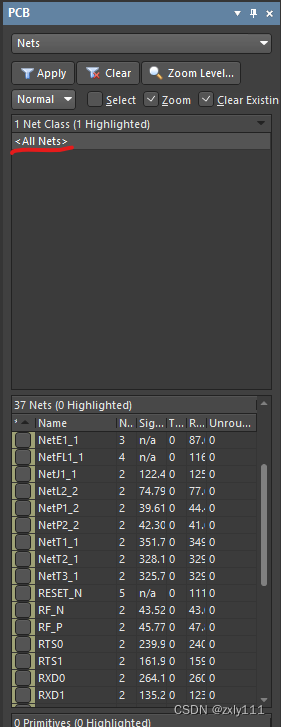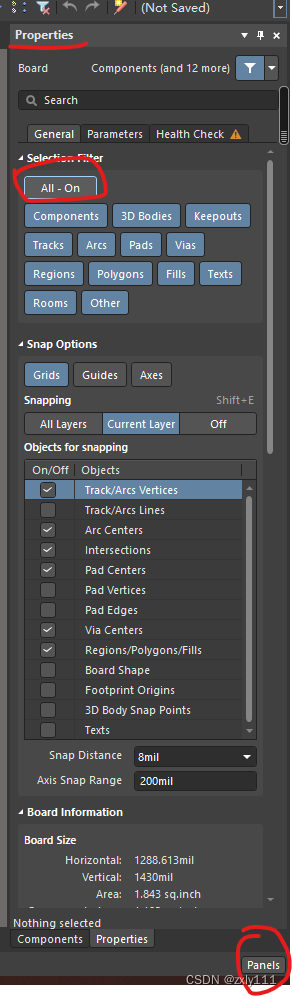| AltiumDesigner19(AD19)使用设置技巧 | 您所在的位置:网站首页 › ad19恢复默认视图 › AltiumDesigner19(AD19)使用设置技巧 |
AltiumDesigner19(AD19)使用设置技巧
|
之前用AD16,用的很爽,后来老师说:AD19有在线库的功能,可以减少自己画库了。想想挺合适,就安装了AD19。后来发现AD19用着是各种不爽。首先他卡,只怪我电脑配置跟不上。其次,他的预设值跟AD16相比,都没有进行设置。很多都需自己重新设置。这里总结下相关设置习惯,也是百度他人的,再这里表示感谢,就不一一引用了。 以后遇到了也再这里更新。AD的主要设置都是在tool ->Preferences(或者在空白处右键->Preferences),多关注这个会少走很多弯路。 ******************************************************************************************************* 插在开头: 1)取消更新提示:tool ->Preferences->system->installation->将Automatic checking的check frequency 改成never。 2)设置自动保存文件:tool ->Preferences->Data Management ->Backup ,这里我设置成每5分钟保存一次,只保存一个版本。大家可根据自己的需求进行设置。 ******************************************************************************************************* 1.在绘制PCB时,选择重叠的器件,不会弹出其他复选对象,只会给你一个选择,(点了很多次都不是自己想选的,想砸鼠标!!!) 答:tools ->Preferences -> PCB Editor -> General -> 在 Editing Options 勾选 Display popup selection dialog. 2.AD19 交叉选择模式:以前在AD16中,先择PCB的原件,原理图中会高亮,选择原理图的元件,PCB中会高亮。在原理图选择一个功能的所有元件,还可以通过arrange components inside area 对PCB进行模块化布局。 答:tools -> Cross select Mode ,打开交叉选择模式。 在原理图选中多个元件。 在PCB文件中,在工具栏中点那个排列的图标(Alignment Tools),再点哪个金色的图标,外框是虚线的(arrange components inside area)。在PCB空白处用鼠标画一个框,你选的元器件就会出现在框里。 3. AD19敷铜修改后不更新: 答:tools ->Preferences -> PCB Editor -> General ->在Polygon Rebuild 勾选Repour Polygons After Modification 4.AD19 查找相似对象,只能更新一个: 答:使用AD19查找相似对象,更新全部的电阻封装,发现最后只更新了一个。操作:选择一个元件,右键 Find Similar Objects ,以comment 相同选择器件。点击OK后,发现只有1个器件被选中。这时,Edit-> Select -> ALL .此时所有的以comment 相同选择器件均被选中。这时可以更改了。 5.在PCB界面,只显示部分飞线(未连接的线)。 答:通过快捷键N(英文输入法下),来选择和隐藏飞线。 同时要确定,PCB选项栏,nets中是否选中all nets
6. AD PCB中选不中个别元器件(component),只能选择焊盘。 答:清除过滤器。
如果不行,可能元器件的PCB库不存在。从新添加即可(我是重装了软件后,发现有个元器件不能选中,在原理图中发现该元器件没有footprint)。 7. AD PCB中选不中元器件(component)丝印等,什么都不能选中。 答:右下角打开 panels ,选中properties,如果是custom,点击变成all-on 即可。和第6个可以同时服用。
8.PCB中如何画曲线? 答:shift +空格 (自带英文键盘下) |
【本文地址】